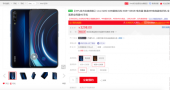多少人是因为徕卡摄像头而买的华为P20,我也不例外!但作为一个经常出差的人,我入手华为P20,另外一半动力是P20的PC模式带来的移动办公体验。
就华为P20的PC模式,P20的移动办公是不是名副其实?我也做了简单的实地体验,搭配的是绿联的type-c扩展坞。

华为PC模式,又分为手机模式和电脑模式。我们通过type-c转HDMI线连接显示器和扩展坞,手机插在扩展坞上,下拉就能切换手机的“手机模式”和“电脑模式”。
手机投屏模式
把手机调到“手机模式”,显示器画面会同步手机画面。不管我们在手机打开什么,都会显示在显示器上,如打开手机的照片、视频,显示器同步的是一样的画面。

电脑模式
把手机切换到“电脑模式”,显示器画面和手机画面会不同步,也就是大屏显示器、小屏手机可以分开独立工作。
如我在显示器上打开PPT,手机来微信消息,这时候消息不会显示在显示器上。而且我们在手机上回复消息,显示器不会受到影响,保护隐私又很方便。

触控模式
手机切换到“电脑模式”,下方还有“触控板”,能充当临时的鼠标键盘。如我们在触控板一指轻击等同于鼠标左键,一指双击用于选择和拖拽,两指轻击等同于鼠标右键,两指滑动可浏览页面,还可以直接输入文字。

当然了,手机的触控模式还可以通过实体鼠标键盘来操作,因为扩展坞背后有三口的USB3.0接口。我们把鼠标键盘连接到扩展坞的USB接口上,鼠标键盘就能操控大屏显示器,像打字、搜索、复制粘贴,电脑的功能都能实现。

触控模式对于我来说相当方便,因为平时需要打字、编辑的东西很多,这就大大提高了我的工作效率。
快速充电
华为P20的电脑模式,使用久了手机会没电,这是我最担心的问题。设想一下,我们在会议上,手机突然没电,那就很尴尬了。
由于扩展坞后面有一个type-c的充电接口,通过附送的FCP快充充电头和数据线,能给华为P20手机快充,预防手机没电。

华为P20的PC模式,对于我这种常出差,常开会的人来说,真的很实在。电脑模式,能大屏办公小屏处理其他事宜,一机两用互不干扰;触控模式,连接实体鼠标键盘,打字、编辑效率更高;边用边充,手机不断电,会议想开多久就能多久……
这就是华为P20搭配绿联type-c扩展坞给我带来的移动办公体验,我个人觉得华为的电脑模式还是很懂出差人的需求,便捷而且操作方便!
申请创业报道,分享创业好点子。点击此处,共同探讨创业新机遇!